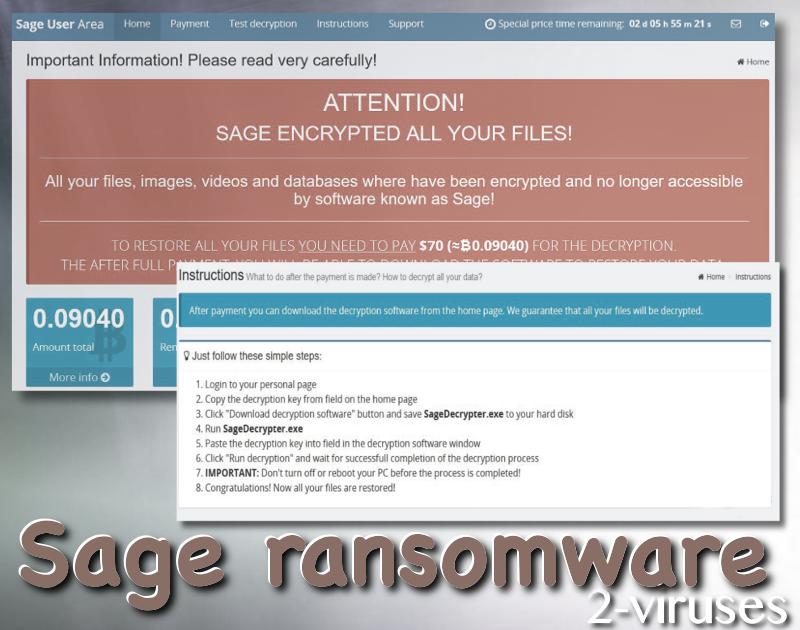El ransomware Sage está escrito usando el código fuente de TeslaCrypt. Es uno de los muchos troyanos encriptadores, pero a pesar del hecho de que el cripto malware Sage no tiene algunas herramientas específicas, no lo hacen una ciber amenaza menos peligrosa. El nombre de esta amenaza ransomware es por el código con el que se le relaciona – no hay ningún servicio de desencriptación proporcionado por el servicio de los investigadores de ciber seguridad. Por ahora, los usuarios deben saber qué se ha descubierto sobre el virus encriptador de archivos Sage.
Las Especificaciones del Ransomware Sage
El cripto bloqueador Sage implementa el algoritmo de encriptación asimétrica para reproducir los contenedores de datos de la máquina comprometida e inutilizarlos. Los siguientes tipos de datos se pueden encriptar por culpa de este malware:
.3gp, .7z, .apk, .avi, .bmp, .cdr, .cer, .chm, .conf, .css, .csv, .dat, .db, .dbf, .djvu, .dbx, .docm, .doc, .epub, .docx, .fb2, .flv, .gif, .gz, .iso, .ibooks, .jpeg, .jpg, .key, .mdb, .md2, .mdf, .mht, .mobi, .mhtm, .mkv, .mov, .mp3, .mp4, .mpg, .mpeg, .pict, .pdf, .pps, .pkg, .png, .ppt, .pptx, .ppsx, .psd, .rar, .rtf, .scr, .swf, .sav, .tiff, .tif, .tbl, .torrent, .txt, .vsd, .wmv, .xls, .xlsx, .xps, .xml, .ckp, .zip, .java, .py, .asm, .c, .cpp, .cs, .js, .php, .dacpac, .rbw, .rb, .mrg, .dcx, .db3, .sql, .sqlite3, .sqlite, .sqlitedb, .psd, .psp, .pdb, .dxf, .dwg, .drw, .casb, .ccp, .cal, .cmx, .cr2
Las extensiones de los archivos anteriores se adjuntan con la extensión extra, que es el nombre del programa encriptador. Por ejemplo, el archivo Movie.avi, después de haber sido encriptado, cambia el nombre a Movie.avi.sage. Lo mismo ocurre con todos los archivos que han sido afectados, que estarán bloqueados. Después de que todos los datos hayan sido encriptados, lo que significa que el proceso de encriptación ha acabado, el usuario afectado tendrá los dos archivos siguientes: !Recovery_[your ID].txt and !Recovery_[your ID].html, que tienen la siguiente nota de rescate:
¡ATENCIÓN!
¡Sage ha encriptado todos sus archivos!
Todos sus archivos, imágenes, vídeos y bases de datos han sido encriptados y están inutilizables por el software conocido como Sage.
No tiene posibilidad de restaurar los archivos sin nuestra ayuda. Pero si sigue nuestras instrucciones, los archivos se pueden restaurar fácilmente. Las instrucciones sobre cómo recuperar sus archivos están guardadas en todos los discos, en sus documentos y en su escritorio. Busque los archivos !Recovery_[your ID].txt y !Recovery_[your ID].html
Si no puede encontrar estos archivos, use el programa “Tor Browser”(puede encontrarlo en Google) para acceder a la web (onion) http://qbxeaekvg7o3lxnn.onion para obtener sus instrucciones
De 560 $ a 1120 $ es el rango del rescate, lo que los desarrolladores del bloqueador de archivos Sage esperan de la víctima. La primera suma de dinero es el pago inicial, mientras que la segunda cantidad es el precio que los usuarios torturados tienen que pagar tras una semana después de la encriptación.
¿Ha Sido Afectado por el Ransomware Sage?
Ahora se explicará lo que necesita hacer, si su ordenador ha sido infectado con la infección ransomware Sage. En primer lugar, necesita copiar la imagen de los datos afectados. Si ninguno de los métodos siguientes de recuperación de datos encaja con su situación, necesitará esperar por el desencriptador de los expertos de seguridad, por lo que necesitará esas copias de los archivos. Luego, necesita eliminar el ransomware. El virus Sage debería verse eliminado con las app antivirus Spyhunter o Malwarebytes. Puede encontrar las instrucciones para la eliminación manual al final de este artículo, pero puede ser algo problemático de realizar. Además, aparte del ransomware actual, pueden haber otros programas malware adicionales instalados en el sistema, y eso no se tiene en cuenta, si busca la eliminación de ese malware de manera manual. Además de todo esto su PC no tendrá la protección y podrán ocurrir otros casos de infecciones similares.
Sólo tras haber eliminado el malware, es el momento de la recuperación de los datos. Para este propósito compruebe las VSS (las Volume Shadow Copy), si ha estado ejecutándose y si la función de restauración de este sistema no ha sido afectada. Use los discos extraíbles, si no estaban enchufados durante o tras la infección del virus antes de su eliminación. Si ha estado guardando sus datos en dispositivos de almacenamiento, úselos. También hay software disponible para la recuperación de datos, como Recuva, etc., que se podrán aplicar.
La fuente del ransomware Sage todavía no ha sido identificada. Por ello, sea muy precavido, especialmente, si no tiene un software actualizado y fiable que pueda luchar contra el malware en su dispositivo. Las fuentes comunes de infecciones de ransomware son los emails de spam, las descargas falsas, las webs comprometidas y los anuncios infectados.
Actualización del 24 de Enero de 2017. Se ha detectado una nueva versión de este ransomware, que adjunta la mista extensión (.sage). Sage 2 usa el mismo sitio de pago pero ha mejorado su distribución ya que afecta a más usuarios que ante. Viaja a través de correos de spam.
¿Cómo eliminar El Ransomware Sage usando Restauración del Sistema?
1. Reinicie su ordenador en Modo Seguro con Solicitud de Comando
1. Modo seguro
Para Windows 7/ Vista/ XP- l Inicio → Apagar → Reiniciar → OK.
- l Presione la tecla F8 repetidamente hasta que la pantalla de Opciones de Inicio Avanzado aparece.
- l Elegir Modo Seguro con Solicitud de Comando.

- l Presione Potencia en la pantalla de acceso de Windows. Luego presione y mantenga la tecla Shift y haga clic en Reiniciar.

- l Elija solucionar problemas → Opciones Avanzadas → Configuración de Inicio y haga clic en Reiniciar.
- l Cuando se cargue, seleccione Permitir Modo Seguro con Solicitud de Comando en la lista de Configuraciones de Inicio.

2. Restaurar archivos y configuraciones del Sistema.
- l Cuando el modo de Solicitud de Comando se cargue, introduzca cd restore y presione Intro.
- l Luego introduzca rstrui.exe y presione Intro otra vez.

- l Haga clic en “Siguiente” en la ventana que apareció.

- l Seleccione uno de los Puntos de Restauración que están disponibles antes de que se infiltrase el Ransomware Sage en su sistema y luego haga clic en “Siguiente”.

- l Para iniciar la restauración del Sistema haga clic en “Sí”.

2. Complete la eliminación del El Ransomware Sage
Tras restaurar su sistema, se recomienda escanear su ordenador con un programa anti-malware, como Malwarebytes, Spyhunter y elimine todos los archivos maliciosos relacionados con Ransomware Sage.
3. Restaure los archivos afectados por El Ransomware Sage usando Shadow Volume Copies
Si no usa la opción de Restaurar Sistema en su sistema operativo, existe la posibilidad de usar capturas de shadow copy. Almacenan copias de sus archivos en el punto temporal en el que la captura de restauración del sistema fue creada. Normalmente Ransomware Sage intenta eliminar todas las posibles Shadow Volume Copies, así que este método puede que no funcione en todos los ordenadores. Sin embargo, puede que falle al hacerlo.
Shadow Volume Copies sólo está disponible con Windows XP Service Pack 2, Windows Vista, Windows 7 y Windows 8. Hay dos maneras de recuperar sus archivos a través de Shadow Volume Copu. Puede hacerlo usando las versiones anteriores nativas de Windows o a través de Shadow Explorer.
a) Versiones Anteriores nativas de Windows
Haga clic derecho en un archivo encriptado y seleccione Propiedades>Pestaña de versiones anteriores. Ahora verá todas las copias disponibles de ese archivo particular y del momento cuando fue almacenado en un Shadow Volume Copy. Elija la versión del archivo que quiera recuperar y haga clic en Copiar si quiere guardarlo en algún directorio suyo, o Restaurar si quiere reemplazar el archivo encriptado existente. Si quiere ver el contenido del archivo previamente, simplemente haga clic en Abrir.

b) Shadow Explorer
Es un programa que puede encontrarse online de manera gratuita. Puede descargar tanto una versión completa o portable de Shadow Explorer. Abra el programa. En la esquina superior derecha el disco donde el archivo que está buscando está almacenado. Verá todas las carpetas en ese disco. Para recuperar la carpeta completa, haga clic derecho en ella y seleccione “Exportar”. Luego escoja dónde quiere que se almacene.

Nota: En muchos casos es imposible restaurar archivos de datos afectados por un ransomware moderno. Por eso recomiendo usar un software de copias de seguridad en la nube decente como precaución. Le recomendamos echar un vistazo a Carbonite, BackBlaze, CrashPlan o Mozy Home.
Herramientas de extracción Malware automática
(Win)
Nota: Ensayo Spyhunter proporciona la detección de parásitos como El Ransomware Sage y ayuda a su eliminación de forma gratuita. versión de prueba limitada es disponible, Terms of use, Privacy Policy, Uninstall Instructions,
(Mac)
Nota: Ensayo Combo Cleaner proporciona la detección de parásitos como El Ransomware Sage y ayuda a su eliminación de forma gratuita. versión de prueba limitada es disponible,